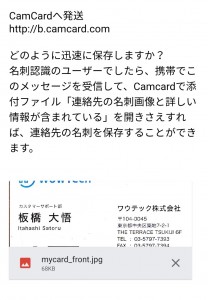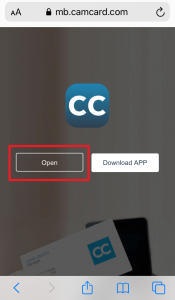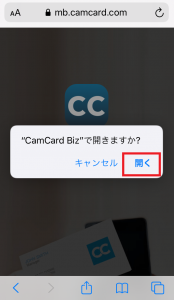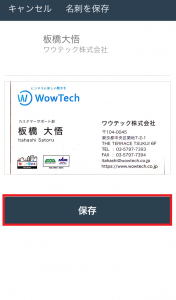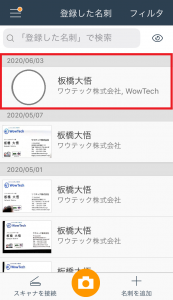CAMCARD BUSINESSには自身のプロフィール情報をメールやメッセージアプリ等で送信できる機能(オンライン名刺機能)がございます。
※スマホ版のみの機能でございます。PC版ではご利用頂けません。
※iOS版とAndroid版で、機能が若干異なる部分がございます。
それぞれご案内させて頂きます。以下でそれぞれご案内させて頂きます。
ㅤㅤㅤㅤㅤㅤㅤㅤㅤㅤㅤㅤㅤ
【iOS版】
1. アプリ左上の「 Ξ 」>「プロフィール」の順でタップします。
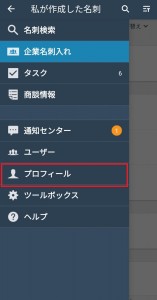
2.「名刺を送信」をタップするとメニューがでてくるので、「コピー」をタップします。

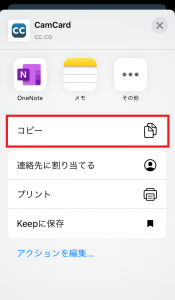
3. 端末内にある任意のメーラー、もしくはSMSアプリを手動で起動させ、2でクリップボードにコピーした情報を本文に貼り付け(ペースト)します。その後、宛先を入力してご送信ください。
ㅤㅤㅤㅤㅤㅤㅤㅤㅤㅤㅤㅤㅤ
ㅤㅤㅤㅤㅤㅤㅤㅤㅤㅤㅤㅤㅤ
ㅤㅤㅤㅤㅤㅤㅤㅤㅤㅤㅤㅤㅤ
【Android版】
1. アプリ左上の「 Ξ 」>「プロフィール」の順でタップします。
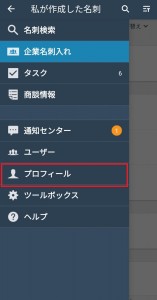
2.「名刺を送信」をタップすると「SMS」か「メール」を選ぶメニューがでるので、どちらかをタップします。
3. メーラーが起動しますので宛先を入力し、ご送信ください。
※「さらに」をタップすると端末内のメッセージアプリ等を選択できる画面に切り替わるので、そちらをご選択してもプロフィール情報を送信することができます。
ㅤㅤㅤㅤㅤㅤㅤㅤㅤㅤㅤㅤㅤㅤㅤㅤㅤㅤㅤㅤㅤㅤㅤㅤㅤㅤ
ㅤㅤㅤㅤㅤㅤㅤㅤㅤㅤㅤㅤㅤㅤㅤㅤㅤㅤㅤㅤㅤㅤㅤㅤㅤㅤ
ㅤㅤㅤㅤㅤㅤㅤㅤㅤㅤㅤㅤㅤㅤㅤㅤㅤㅤㅤㅤㅤㅤㅤㅤㅤㅤ
ㅤㅤㅤㅤㅤㅤㅤㅤㅤㅤㅤㅤㅤㅤㅤㅤㅤㅤㅤㅤㅤㅤㅤㅤㅤㅤ
【プロフィールを受け取った場合】(iOS,Android,PC共通)
1、添付されている名刺のURLをタップ、もしくはクリックすることで
名刺登録画面に遷移致しますので、「Save to CCB」(CCBに保存)を選択してください。
ㅤㅤㅤㅤㅤㅤㅤㅤㅤㅤㅤ
〈iOS版〉 〈Android版〉
ㅤㅤㅤㅤㅤㅤㅤㅤㅤㅤㅤ
2、既にCAMCARD BUSINESSでアプリかブラウザにログインをされている場合は
「Open」>「開く」>保存の手順で、プロフィール情報を保存してください。
ㅤㅤㅤㅤㅤㅤㅤㅤㅤㅤㅤ
3、保存が完了致しますと、以下のように新規名刺として登録されます。